- Windows에서 SSH클라이언트(PuTTY)으로 접속
- 0) EC2 준비
- EC2 -> 네트워크 및 보안 -> 키페어 -> .pem 혹은 .ppk 생성
- EC2 -> 네트워크 및 보안 -> 보안그룹-> 인바운드룰 Any오픈
- 키페어 및 보안그룹 적용된 EC2 인스턴스 생성.
- 1) PuTTY 설치 및 SSH private-key 준비.
- PuTTY에서는 SSH key ".pem 형식"을 기본적으로 지원하지 않음.
- PuTTYgen을 사용하여, ".pem 형식"을 -> ".ppk 형식"으로 변환 가능.
- 2) PuTTY 셋팅
- Sessoin -> HostName : ec2-user@"EC2 인스턴스의 Public DNS"
- Connection -> Seconds between keepalives : 지속적인 연결유지를 위해 180초.
- Connection -> SSH -> Auth -> PK File : ".ppk 파일" 경로.
- 우꼈던 삽질)
- Cloud9에서 자동생성된 t2.nano 인스턴스 하나가 있어, SSH 해보려하니... 당연히 연결된 키페어가 없네?!?!
- 땀이삐질;;; 당황하지 말고, 일단 Cloud9으로 들어가 bash로 연결하자.
- "vi /home/ec2-user/.ssh/authorized_keys" 열어보면, "Add any additional keys below this line" 이라 나온다.
- "ssh-rsa AAAAB3 ... ... ... Q9Capj ec2-user@ip-172-**-**-1" 이런식으로, public-key를 등록 해준다.
- 이후, 해당 .ppk파일 기반으로~ PuTTY에서 접속하니... 성공!!!
- 번외)
- PuTTY SCP(Secure Copy) 으로 파일 전송
- pscp -i 키페어.ppk 문서.txt ec2-user@"Public DNS":/home/ec2-user/test.txt
- 0) EC2 준비
- EC2 인스턴스 (MacOS)
- 전용 호스트 필수?
- https://aws.amazon.com/ko/ec2/instance-types/mac
- https://www.youtube.com/watch?v=_pjl7PAsCPI
- https://www.youtube.com/watch?v=--BfdlnIc7Y
- https://www.youtube.com/watch?v=XWcCzqEemQQ
- 요금
- https://aws.amazon.com/ko/ec2/dedicated-hosts/pricing
- https://devdosvid.blog/2021/01/19/mac1.metal-and-mac2.metal-ec2-instances-user-experience
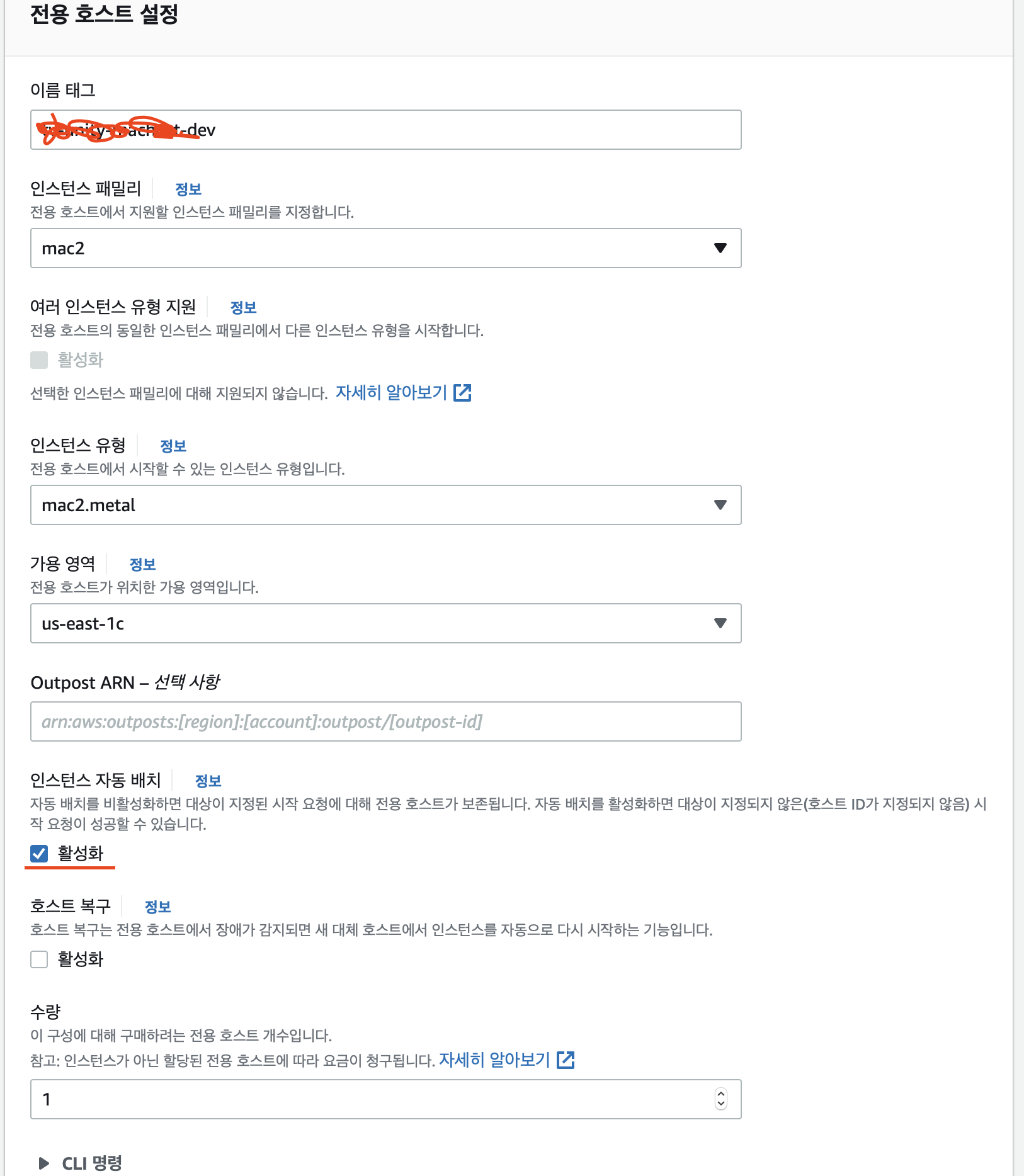
- https://aws.amazon.com/ko/ec2/instance-types/mac
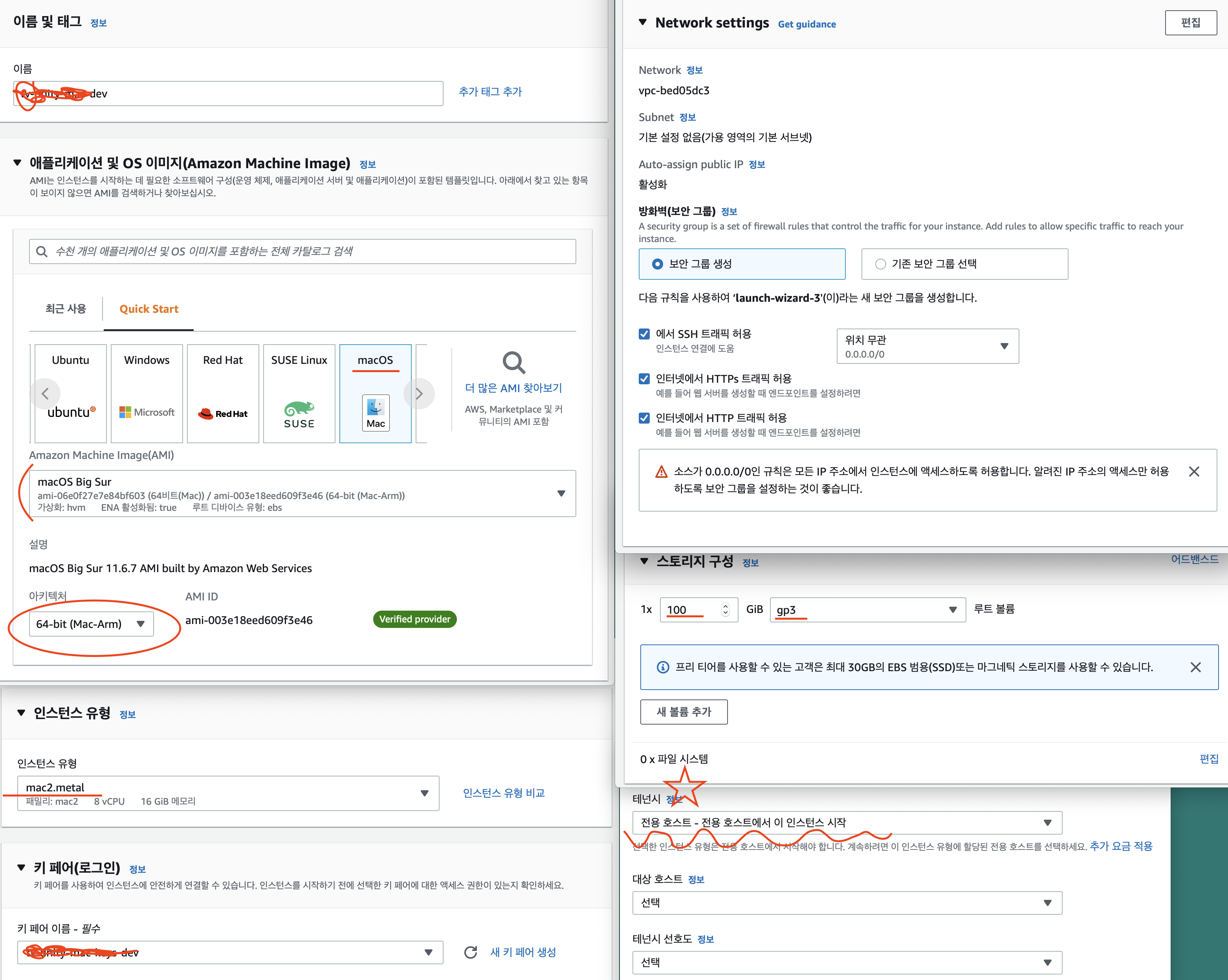

- 접속
- ssh -i 키.pem ec2-user@주소
- 전송
- scp -i 키.pem upload.zip ec2-user@주소:/Users/ec2-user/upload.zip
- scp -i 키.pem ec2-user@주소:/Users/ec2-user/download.zip download.zip
- https://docs.aws.amazon.com/AWSEC2/latest/UserGuide/ec2-mac-instances.html
- Apple Remote Desktop
- 1) ssh 접속 및 비번셋팅 (sudo passwd ec2-user // 비번)
- 2) ARD agent 실행 및 enable remote desktop access
- 3) ssh 터널링? (ssh -L 5900:localhost:5900 -i 키.pem ec2-user@주소) (보안그룹 미리 오픈?)
- 4) ARD 지원되는 “맥 화면공유” 실행 (localhost // ec2-user // 비번)
- Subscribe to macOS AMI notifications
- ...
- ...
- Apple Remote Desktop
- ...
- 전용 호스트 필수?
- EC2 인스턴스 (Windows)


- 접속

- “Remote Desktop Protocol 클라이언트” 설치후, "full address" 및 "username" 및 "password" 으로 접속가능.
- 전송
- 보안그룹 인바운드에서 22번 Port 열고...
- scp -i 키.pem test.zip Administrator@주소:/Users/Administrator/Desktop/test.zip
- 식으로 했는데... time out 남... (음... ssh 가 안되나?)
- https://docs.microsoft.com/ko-kr/windows-server/administration/openssh/openssh_install_firstuse
- https://www.vultr.com/docs/how-to-install-openssh-on-windows-server-2019-or-2022
- 그래서 그냥 RDP "Transfer files to Windows instances" 찾음...
- https://docs.aws.amazon.com/AWSEC2/latest/WindowsGuide/connecting_to_windows_instance.html#AccessingInstancesWindowsFileTransfer
- 보안그룹 인바운드에서 22번 Port 열고...
- ...
- ...
-끝-
'AWS' 카테고리의 다른 글
| Amazon Simple Queue Service (0) | 2020.05.16 |
|---|---|
| Amazon CloudWatch (0) | 2020.04.25 |
| AWS CodePipeline (0) | 2020.03.11 |
| AWS CodeCommit (0) | 2020.03.10 |
| AWS Lambda (0) | 2020.03.08 |